使用cmd重启电脑命令的方法
作者:佚名 时间:2024-01-06 09:28:34 阅读:(34)
最近需要远程办公室的电脑,因为电脑长时间开着会卡顿,所以想着每天早上重启一次电脑,远程的时候没有重启按钮只好使用cmd命令行重启电脑,接下来云梦编程为大家介绍一下windows使用cmd关机重启命令,有需要的小伙伴可以参考一下:
1、打开命令符窗口:
开始菜单点击“命令提示符”或者“Win+R”打开运行窗输入cmd,打开命令提示符窗口:
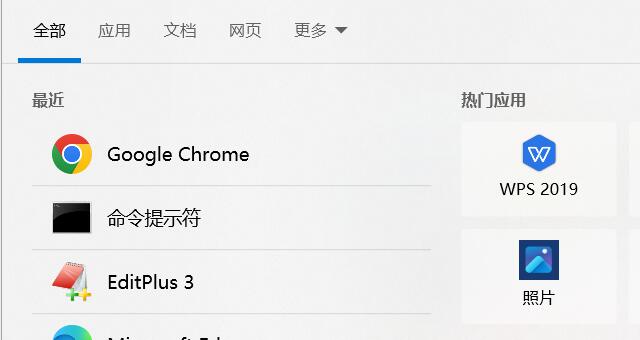
2、相关参数:
在命令行输入“shutdown”,显示如下:
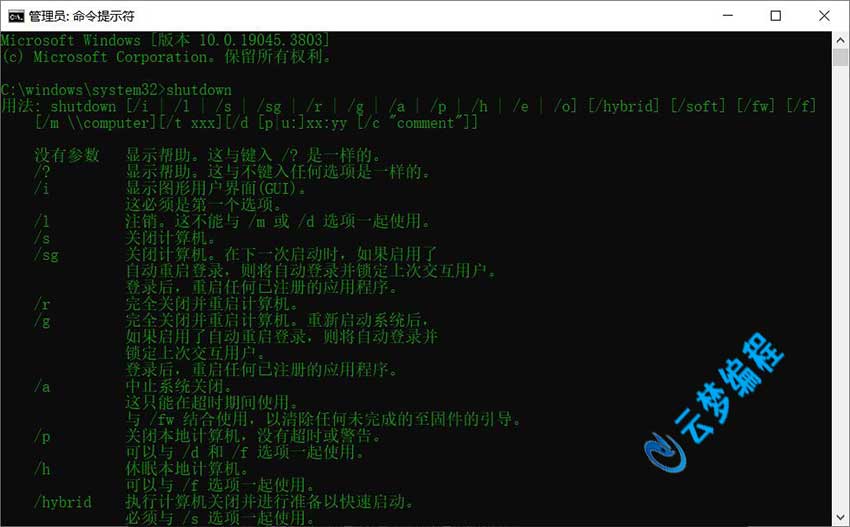
3、实例:
(1)、10秒后关机:
shutdown -s -t 10 -f
(2)、十分钟后重启电脑:
shutdown -r -t 600
(3)、十分钟后注销:
shutdown -l -t 600
(4)、十分钟后电脑休眠:
shutdown -h -t 600
(5)、设定电脑在20点关机:
at 20:00 shutdown -s
(6)、取消所有的shutdown命令:
shutdown -a
以上就是云梦编程为大家介绍的关于使用cmd重启电脑命令的方法,了解更多相关文章请关注云梦编程网!